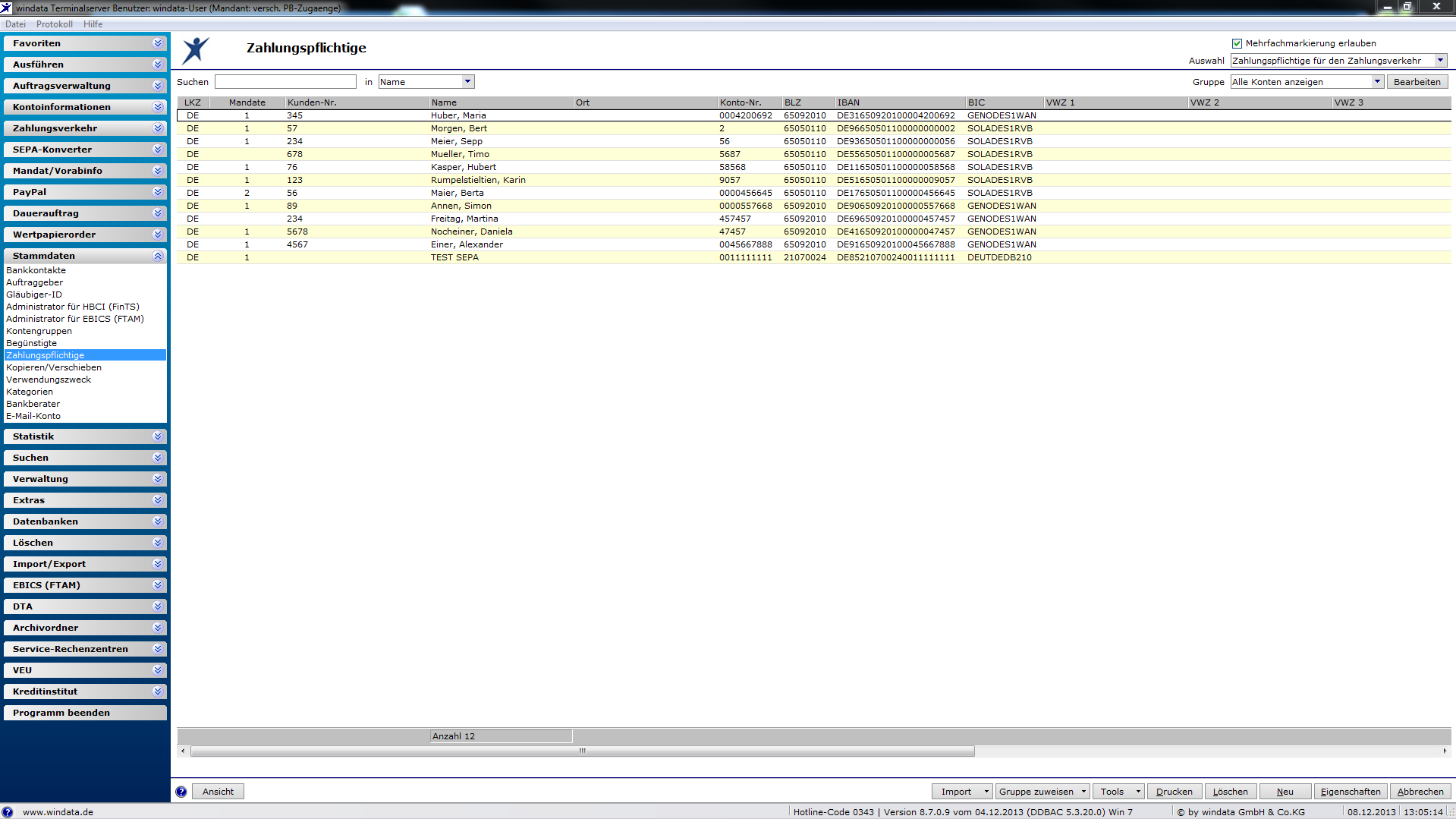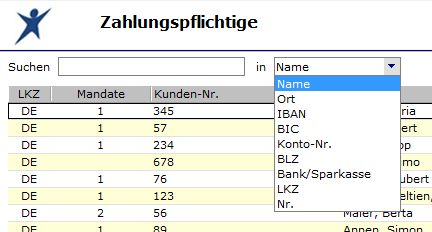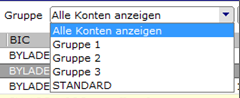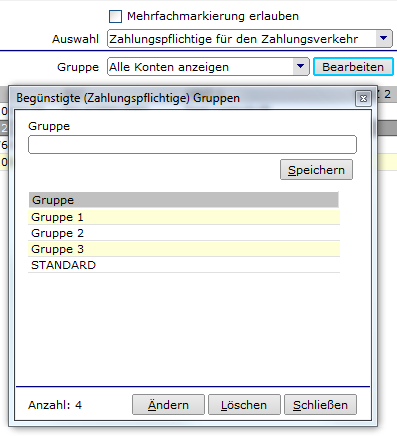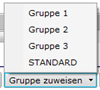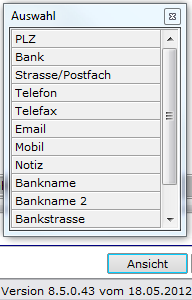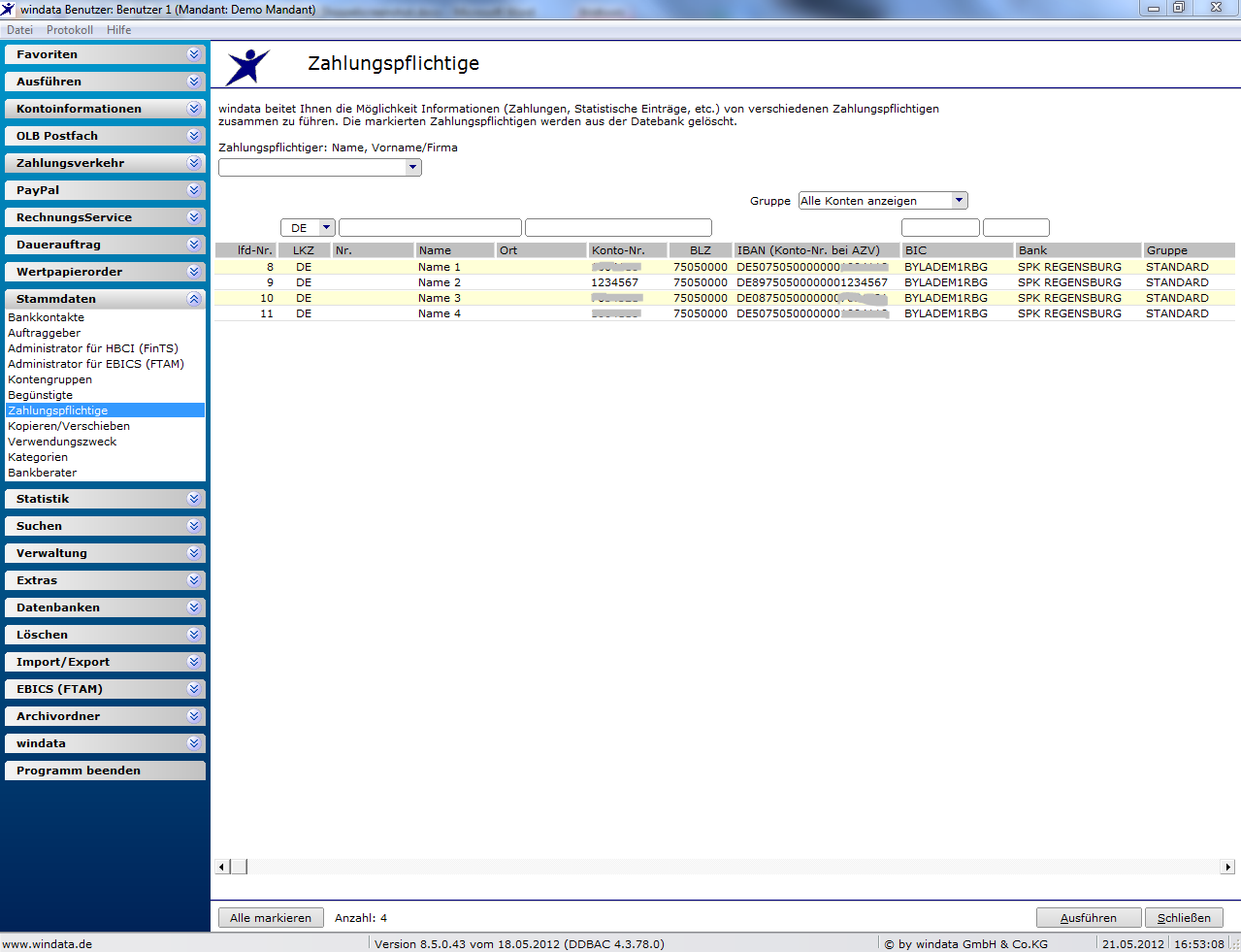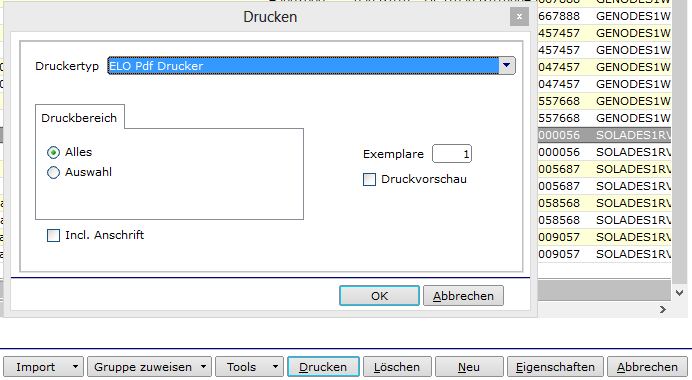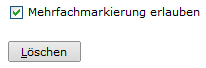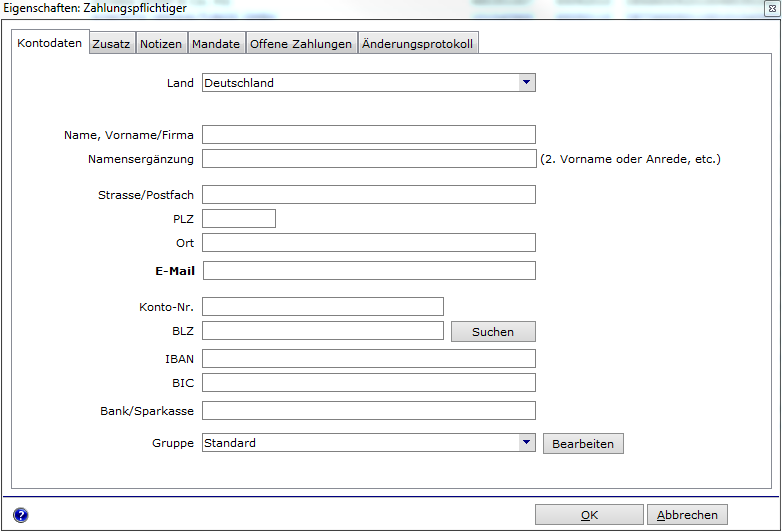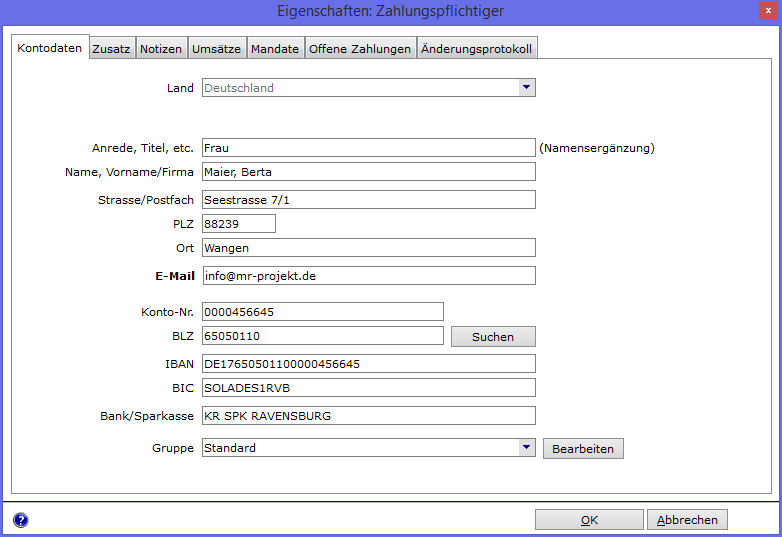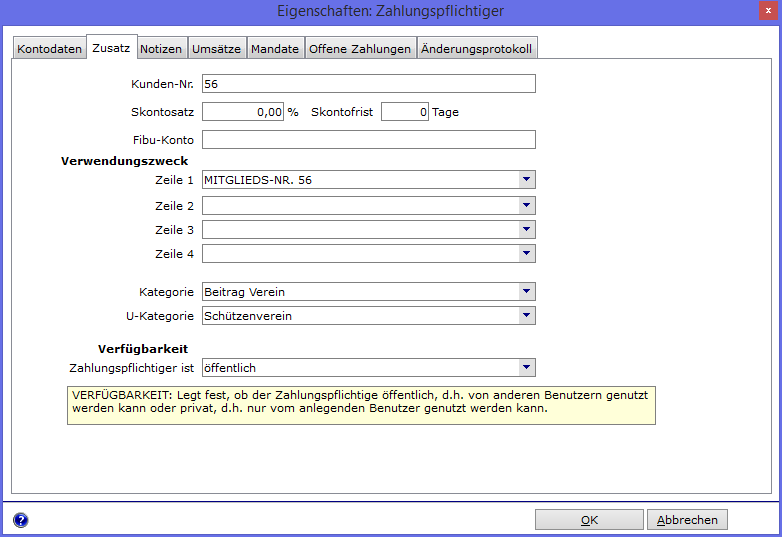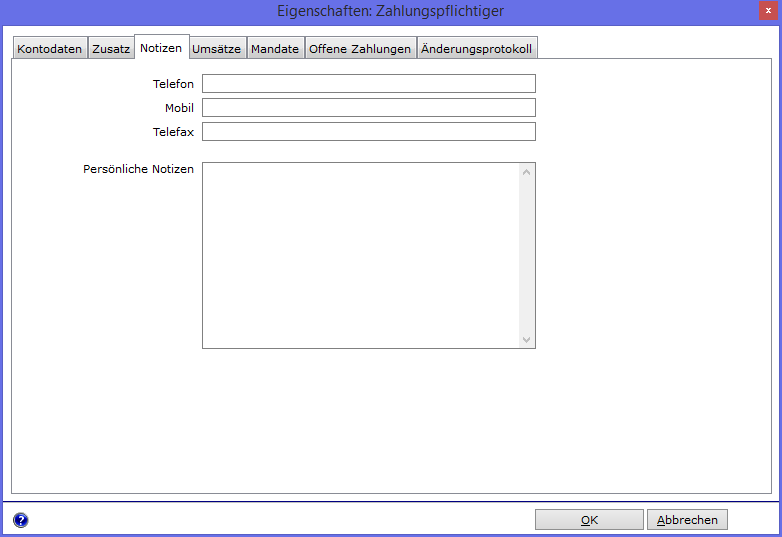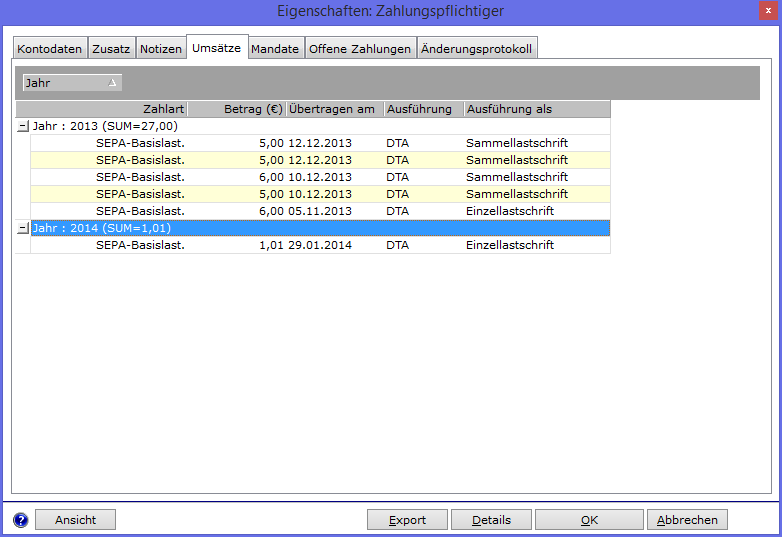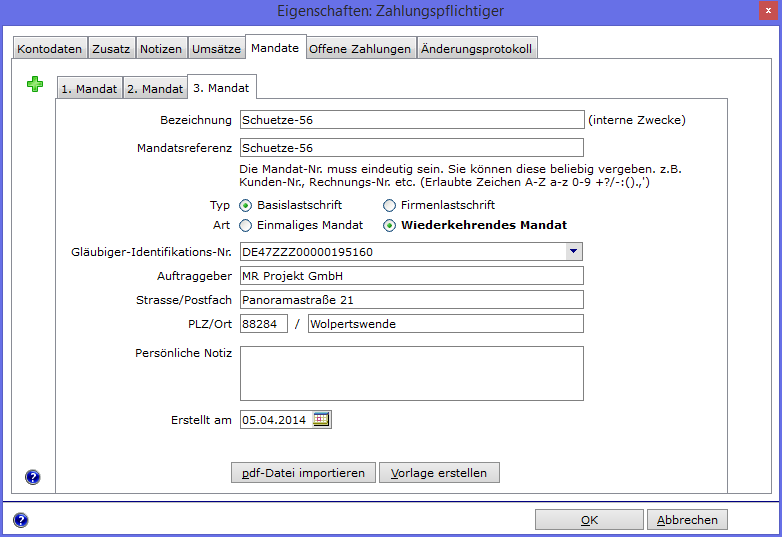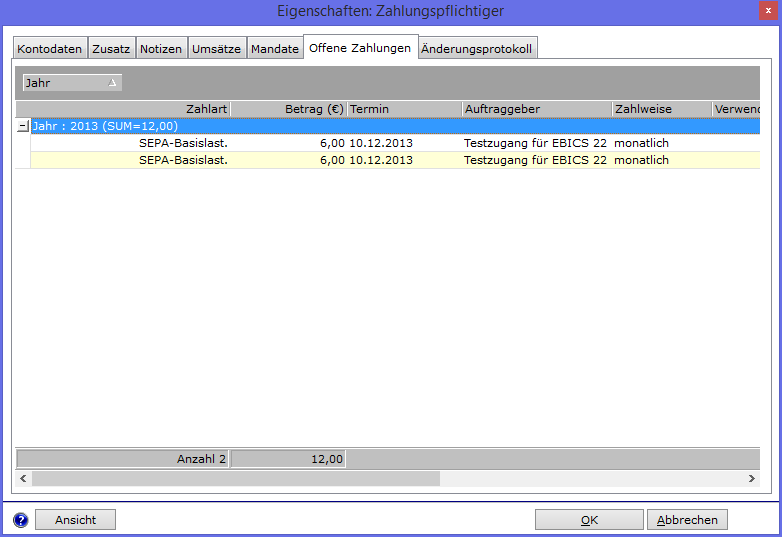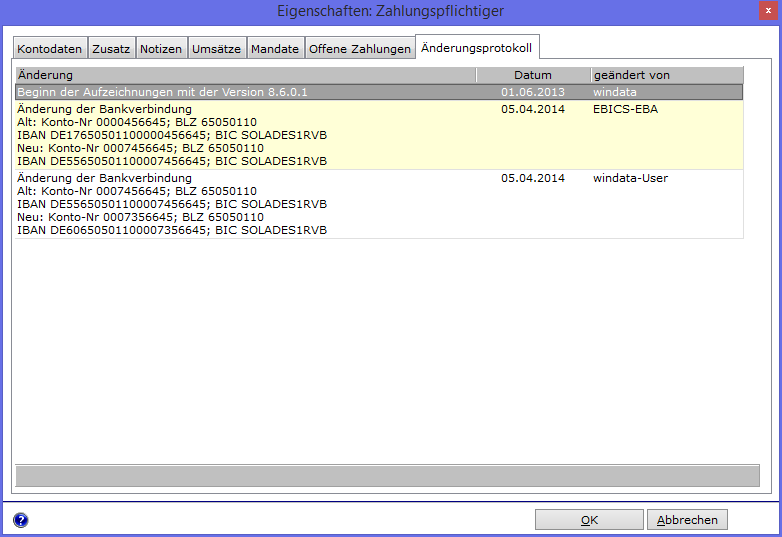Zahlungspflichtige
Aus windata WIKI
Vermerk: Im Folgenden wird von der aktuellsten Programmversion von windata ausgegangen. Falls Abweichungen zu Ihrer Version bestehen sollen, ist gegebenenfalls ein Update erforderlich.
Beschreibung
Über den Gruppenmenüpunkt „Stammdaten“ und „Zahlungspflichtige“ werden alle bereits erfassten Zahlungspflichtigen angezeigt. Neue Zahlungspflichtige können entweder direkt über diesen Gruppenmenüpunkt eingegeben werden, oder bei Erfassung einer Lastschrift, der Zahlungspflichtige wird auch dann automatisch gespeichert.
Wenn Lastschriften in windata importiert werden, egal ob über eine DTAUS-, SEPA- oder CSV-Datei, werden diese Zahlungspflichtigen mit den in der Lastschrift aufgeführten Bankverbindungen automatisch hier angelegt. Bankverbindungen, welche aus Kontonummer und Bankleitzahl bestehen, werden automatisch um IBAN und BIC ergänzt.
Zusätzlich können Zahlungspflichtige auch unabhängig von Zahlungen aus einer beliebigen CSV-Datei importiert werden.
Ansicht Zahlungspflichtige
Der Aufruf erfolgt über den Menüpunkt „Stammdaten“ und „Zahlungspflichtige“.
Suchen
Über das Feld „Suchen“ kann eine Suche in den verschiedenen Spaltenbezeichnungen erfolgen:
- Name
- Ort
- IBAN
- BIC
- Konto-Nr.
- BLZ
- Bank / Sparkasse
- LKZ
- NR.
Gruppe
Rechts neben der Suche kann eine Vorselektion anhand der vergebenen Kontengruppen erfolgen:
Auch hier sind verschiedene selbsterklärende Möglichkeiten auszuwählen. Kontengruppen können über die Schaltfläche „Bearbeiten“ auch direkt erfasst werden.
Mit der Funktion „Gruppe zuweisen“ in der Fußzeile der Ansicht kann der Zahlungspflichtige einer bestimmten Kontengruppe zugewiesen werden. Mit dieser Funktion können auch viele Zahlungspflichtige mit wenigen Klicks einer Gruppe geordnet werden.
Ansicht
Über den Button „Ansicht“ können weitere Spaltentypen hinzugefügt werden, dies erfolgt durch Anwählen mit dem Cursor, linke Maustaste gedrückt halten und ziehen in die gewünschte Position in der Kopfspalte (per drag + drop). Soll eine Spalte nicht mehr angezeigt werden, wird dies auf die gleiche Weise rückgängig gemacht.
LKZ (Länderkennzeichen), Nr. (Zahlungspflichtiger-Nr.), Name, Name 2, Strasse/Postfach, Ort, Konto-Nr., BLZ, IBAN, BIC, VWZ 1-4 (Verwendungszweck 1 bis 4), Skontosatz %, Kategorie, Unterkategorie, Gruppe, letzte Verwendung, PLZ, Bank, Bankort, Bankstrasse, Bankname, Bankname 2, Notiz, Mobil, E-Mail, Telefax, Telefon
Import
Über diese Funktion können Details zu Zahlungspflichtigen aus einer txt-Datei oder CSV-Datei importiert werden. Das erspart in vielen Fällen zeitraubenden manuellen Erfassungsaufwand. Folgende Dateils können zu angelegten Zahlungspflichtigen importiert werden:
Damit windata professional 8 beim Import von e-Mail-Adressen und / oder SEPA-Lastschrift-Mandaten eine eindeutige Zuordnung treffen kann, müssen diese Datensätze jeweils um die Kombination Kontonummer / Bankleitzahl bzw. IBAN und BIC ergänzt sein.
Der Aufbau der Importdatei kann über den integrierten Assistent zum Erstellen von Importprofilen für noch nicht bekannte Datenformate angelernt werden. Dieser Importfilter ist für künftige Importe im selben Formataufbau gespeichert.
Gruppe zuweisen
Über diese Funktion kann einzelnen oder auch mehreren Zahlungspflichtigen direkt eine bestimmte Gruppe zugewiesen werden. Somit muss nicht jeder einzelne Zahlungspflichtige für eine Zuordnung geöffnet werden.
Tools
Mehrfachkonten automatisch zusammenführen
Mit dieser Funktion müssen Begünstigte bzw. Zahlungspflichtige nicht mehr manuell nach Dubletten gefiltert werden. Hier wird von windata direkt angezeigt, welche Bankverbindungen mehrfach mit verschiedenen Bezeichnungen gespeichert sind.
Eine ausführliche Beschreibung dieser komfortablen Funktion kann hier aufgerufen werden.
Doppelte Einträge manuell bearbeiten
Falls in den Stammdaten der Zahlungspflichtigen versehentlich doppelte Einträge erstellt wurden, können diese mit der Funktion „Doppelte Einträge“ bereinigt werden.
windata bietet Ihnen die Möglichkeit Informationen (Zahlungen, Statistische Einträge, etc.) von verschiedenen Zahlungspflichtigen zusammen zu führen. Die markierten Zahlungspflichtigen werden aus der Datenbank gelöscht.
Hinweise:
- Der Zahlungspflichtige, welcher oben ausgewählt ist, bleibt bestehen.
- Der Zahlungspflichtige, welcher in der unteren Liste markiert wird, wird aus der windata-Datenbank gelöscht. Alle Informationen zu diesem Zahlungspflichtigen werden auf den oben ausgewählten Zahlungspflichtigen übertragen.
-
- Diese Zusammenführung kann in windata nicht mehr rückgängig gemacht werden. Stellen Sie die Richtigkeit dieser Zusammenführung sicher. Erstellen Sie vor der Zusammenführung bitte eine Datensicherung.
Datensatz kopieren
Mit dieser Funktion können ein oder mehrere Zahlungspflichtige kopiert werden. Dies ist z. B. sinnvoll, wenn nur kleine Änderungen am Zahlungspflichtigen vorzunehmen sind (Bankverbindung) und der bisherige Eintrag weiterhin unverändert bestehen bleiben soll.
Über den Button „Drucken“ können verschiedene Druckoptionen gewählt werden.
- Hier kann aus den verfügbaren Druckern ausgewählt werden.
- Hier kann ausgewählt werden, ob der komplette Datenbestand an Zahlungspflichtigen oder die aktuelle Auswahl gedruckt werden soll.
- Hier kann ausgewählt werden, ob zusätzlich zum Namen auch die Anschrift der einzelnen Zahlungspflichtigen gedruckt werden soll.
- Hier kann die Anzahl der Ausdrucke ausgewählt werden.
- Hier kann ausgewählt werden, ob vor dem Ausdruck eine Druckvorschau gewünscht ist.
Löschen
Mit der Schaltfläche „Löschen“ können nicht mehr benötigte Begünstigte entfernt werden. Falls eine Mehrfachmarkierung gewünscht ist, so kann dies über die Funktion „Mehrfachmarkierung erlauben“ und das Markieren mit gedrückter STRG-Taste erzielt werden.
Neuen Zahlungspflichtigen anlegen
Über den Button „Neu“ kann ein neuer Zahlungspflichtiger angelegt werden. Im Reiter „Zusatz“ können verschiedene Voreinstellungen für den Zahlungspflichtigen festgelegt werden. Adresse und sonstige Vermerke können über die Reiter „Anschrift“ und „Notizen“ eingegeben werden.
Eigenschaften eines Zahlungspflichtigen
Durch Markieren eines Zahlungspflichtigen und wählen der der Schaltfläche „Eigenschaften“ können die hinterlegten Daten zum Zahlungspflichtigen detailliert über die einzelnen Reiter aufgerufen werden.
Die Eigenschaften von Zahlungspflichtigen sind in sieben Reiter unterteilt und es können folgende Informationen enthalten sein:
Kontodaten
- Land
- Name, Vorname / Firma
- Namensergänzung
- Strasse / Postfach
- PLZ
- Ort
- Konto-Nr.
- BLZ
- Bank / Sparkasse
- IBAN
- BIC
Zusatz
- Kunden-Nr.
- Skontosatz in % sowie auch die Anzahl der Tage für die Skontofrist
- Fibu-Konto
- vordefinierter Verwendungszweck (max. vier Zeilen)
- Kategorie
- Unterkategorie
- Konfiguration ob dieser Zahlungspflichtige öffentlich oder privat ist. Öffentlich bedeutet, dieser Zahlungspflichtige kann auch von anderen windata-Usern genutzt werden. Privat heißt, dieser Zahlungspflichtige kann nur von dem windata-User verwendet werden, welcher diesen Zahlungspflichtigen auf privat gesetzt hat.
Notizen
- Telefon
- Mobil
- Telefax
- Notizen: Hier kann beliebiger Freitext erfasst werden.
Umsätze
- Hier werden alle Umsätze aufgeführt, welche zu Lasten dieses Zahlungspflichtigen mit windata ausgeführt wurden. Hinweis: Hier werden nicht alle Umsätze aufgeführt, welche mit diesem Zahlungspflichtigen stattgefunden haben!
Mandate
- Beschreibung: Hier können beliebig viele SEPA-Lastschriftmandate (SEPA-Basislastschriftmandat sowie SEPA-Firmenlastschriftmandat) angelegt werden, welche dieser Zahlungspflichtige erteilt hat.
- Mandat-Nr.: Diese Mandat-Nr. muss eindeutig sein. Sie können Sie beliebig vergeben. z. B. Kunden-Nr. Rechnungs-Nr. etc. (Leerzeichen sind nicht erlaubt.)
- Typ des SEPA-Lastschriftmandats: Basislastschrift oder Firmenlastschrift
- Art der SEPA-Lastschrift: Einmalige Lastschrift oder Wiederkehrende Lastschrift
- Angaben zur Gläubiger-Identifikations-Nr.: Eine Gläubiger-Identifikations-Nr. mit allen dazugehörigen Angaben kann hier erfasst werden. Alternativ können diese Angaben auch beim Auftraggeberkonto hinterlegt werden, dann muss die passende Gläubiger-ID an dieser Stelle nur ausgewählt werden.
Offene Zahlungen
- An dieser Stelle sind alle in windata erfassten aber noch nicht übertragenen Zahlungen zu diesem Zahlungspflichtigen ersichtlich.
Einzelne Spalten können nach oben gezogen werden (hier Spalte "Jahr"), so wird der Inhalt nach diesen Werten sortiert.
Änderungsprotokoll
- An dieser Stelle wird dokumentiert, wann welche Daten des Zahlungspflichtigen von wem geändert wurden. Zusätzlich wird hier aufgeführt, welche Details vor der Änderung hinterlegt waren.
Über die Schaltfläche „Abbrechen“ wird Seite „Zahlungspflichtige“ verlassen.
Weitere Möglichkeiten
Weiterführende Links: